Selles juhendis näitan sulle, kuidas saad Photoshopis must-valge pildi värviga varustada. Enamus inimesi arvab, et must-valged pildid ilma värvita pole eriti huvitavad, kuid õigete tehnikate abil saad neile elu sisse puhuda. Värvimine annab sulle võimaluse lasta oma loovusel vabalt rännata ja saavutada ainulaadseid efekte.
Olulisemad saadud teadmised
- Kasuta nutikaid objekte, et mitte kaotada oma tööd ja hoida filtreid kohandatavatena.
- Kasuta Photoshopis neuroneid filtreid, et oma pilte kiiresti ja tõhusalt värvida.
- Pärast filtri rakendamist saad tulemust veel täpsustada, muutes maske.
Samm-sammult juhend
Esmalt veendu, et sul on pilt, millega töötada. Alusta soovitud must-valge pildi avamisega Photoshopis.
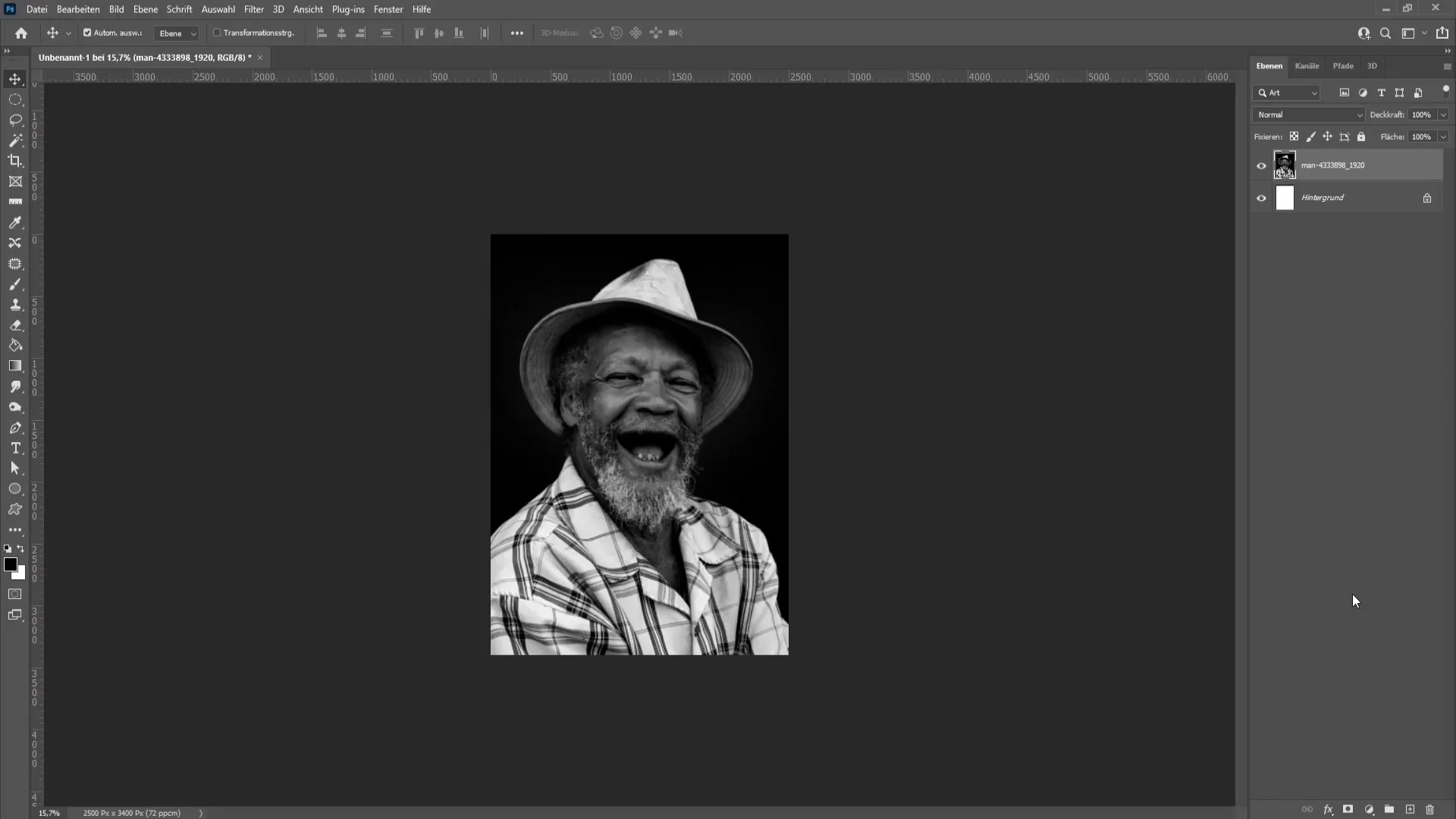
Järgmine samm värvimisega alustamisel on pildi teisendamine nutikaks objektiks. See annab sulle paindlikkuse teha muudatusi igal ajal. Klikka pildi kihi peal parema nupuga ja vali „Konverteeri nutikaks objektiks“.
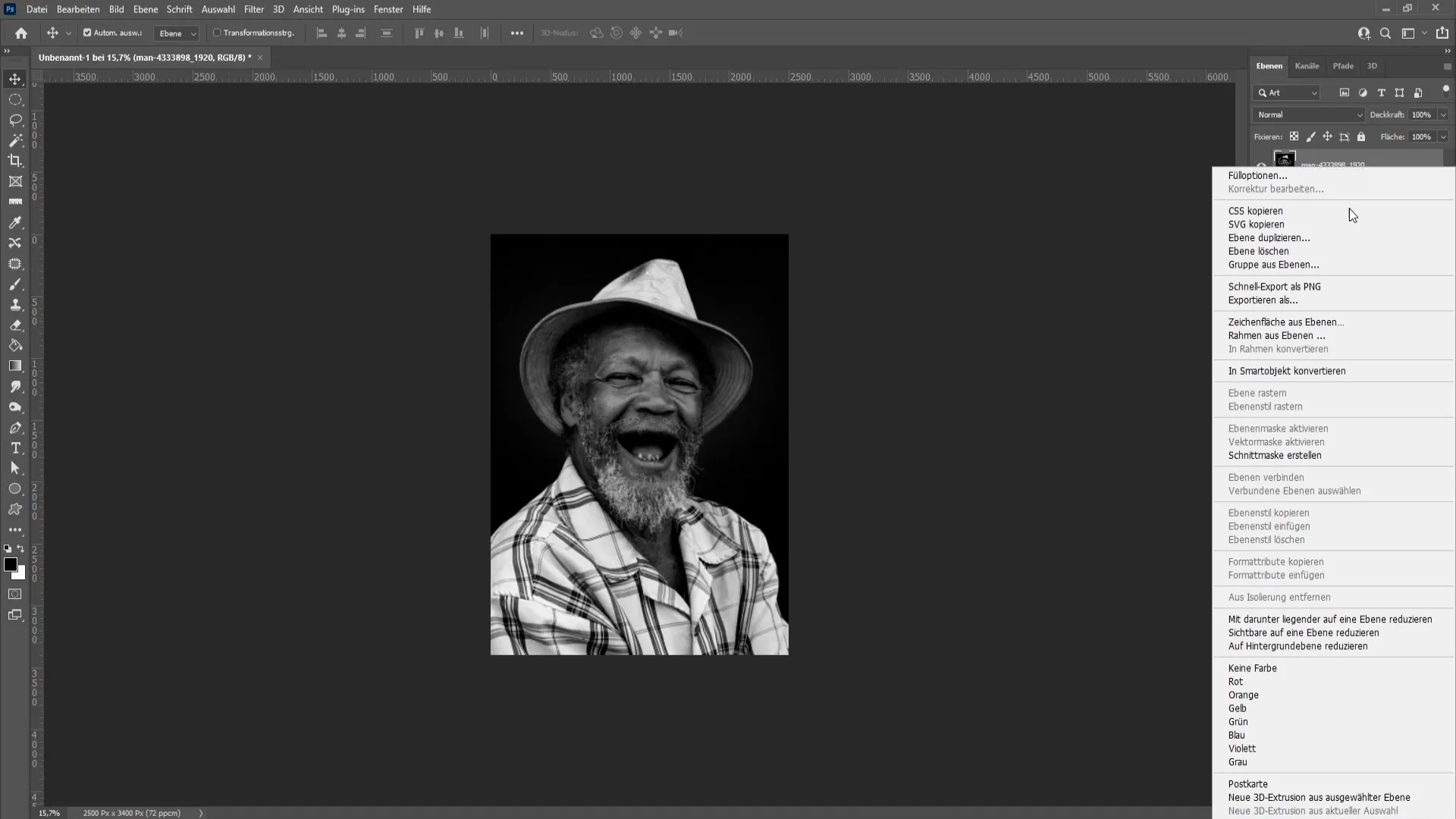
Kui sa pole kindel, kas su pilt on juba nutikas objekt, saad seda kontrollida. Vaata alumist paremat sümbolit; kui näed seal vastavat sümbolit, pole vaja seda uuesti teisendada.
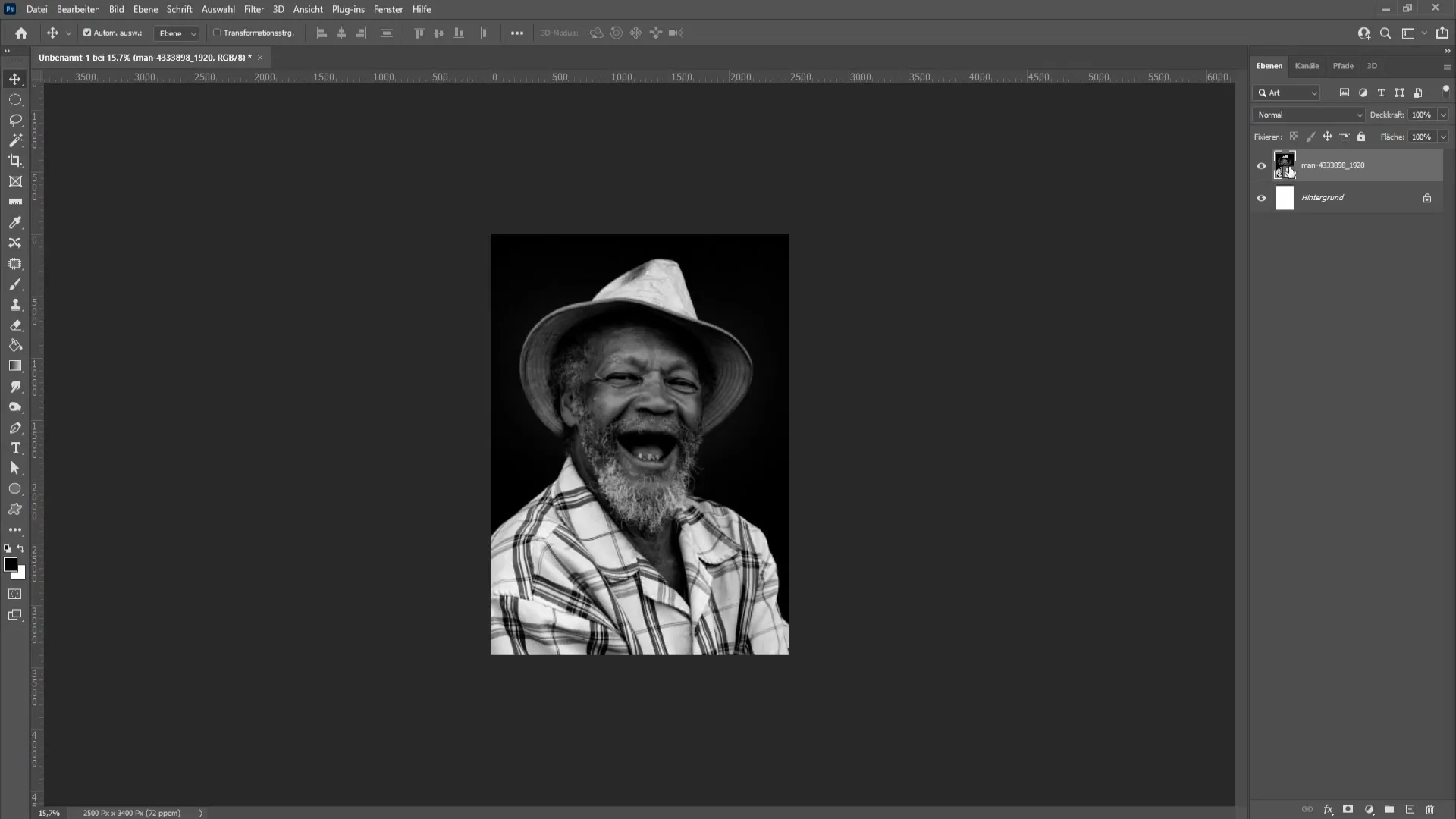
Nüüd, kui sul on pilt nutika objektina, saad järgmise sammuna jätkata. Kliki menüüst „Filter“ üleval menüüribal ja mine seejärel „Neuronifiltrite“ juurde.
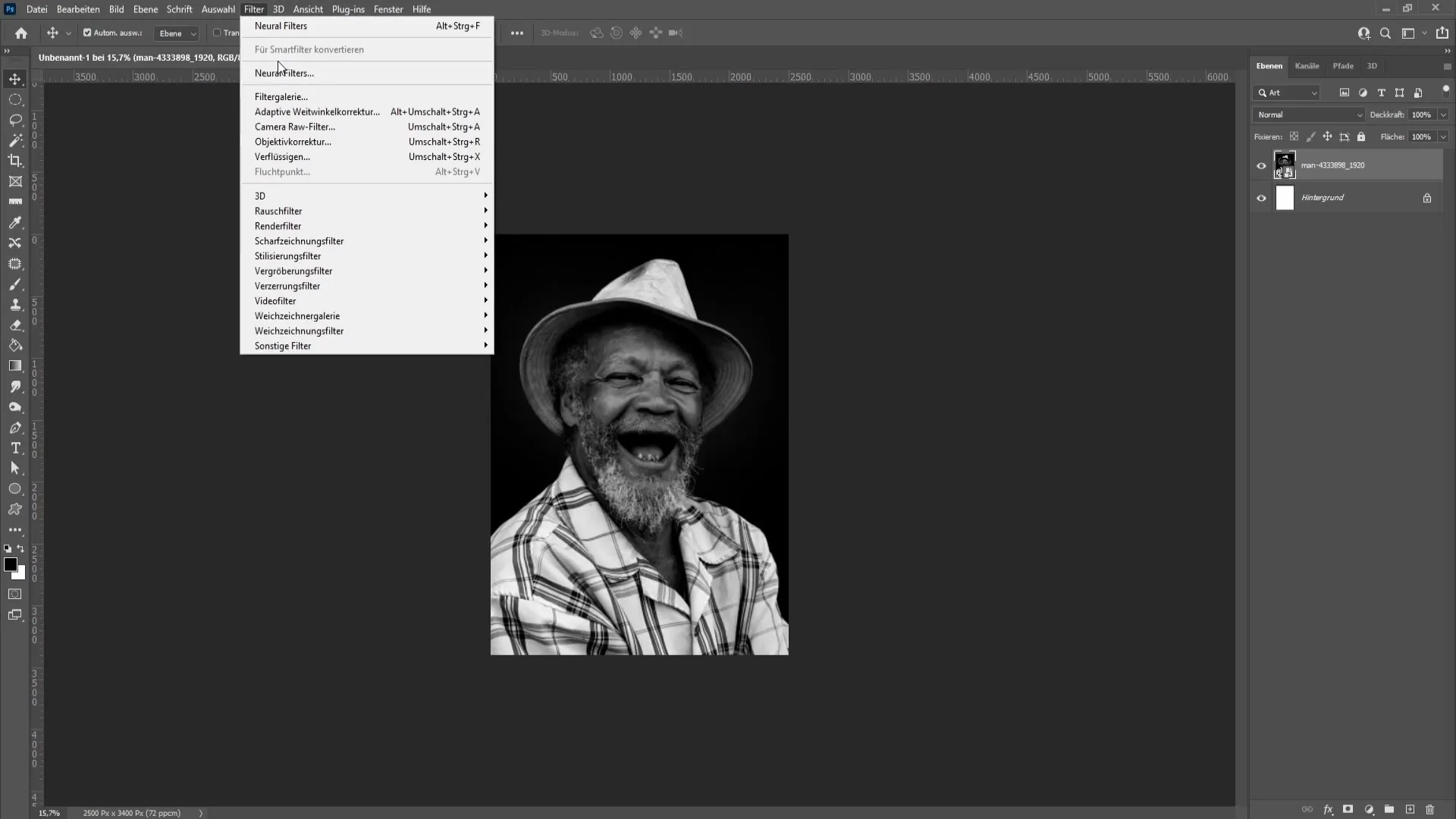
Neuronifiltrite avamine võib veidi aega võtta, nii et ole kannatlik. Kui filter on avatud, mine beetafiltri valikusse ja vali „Värvimine“.
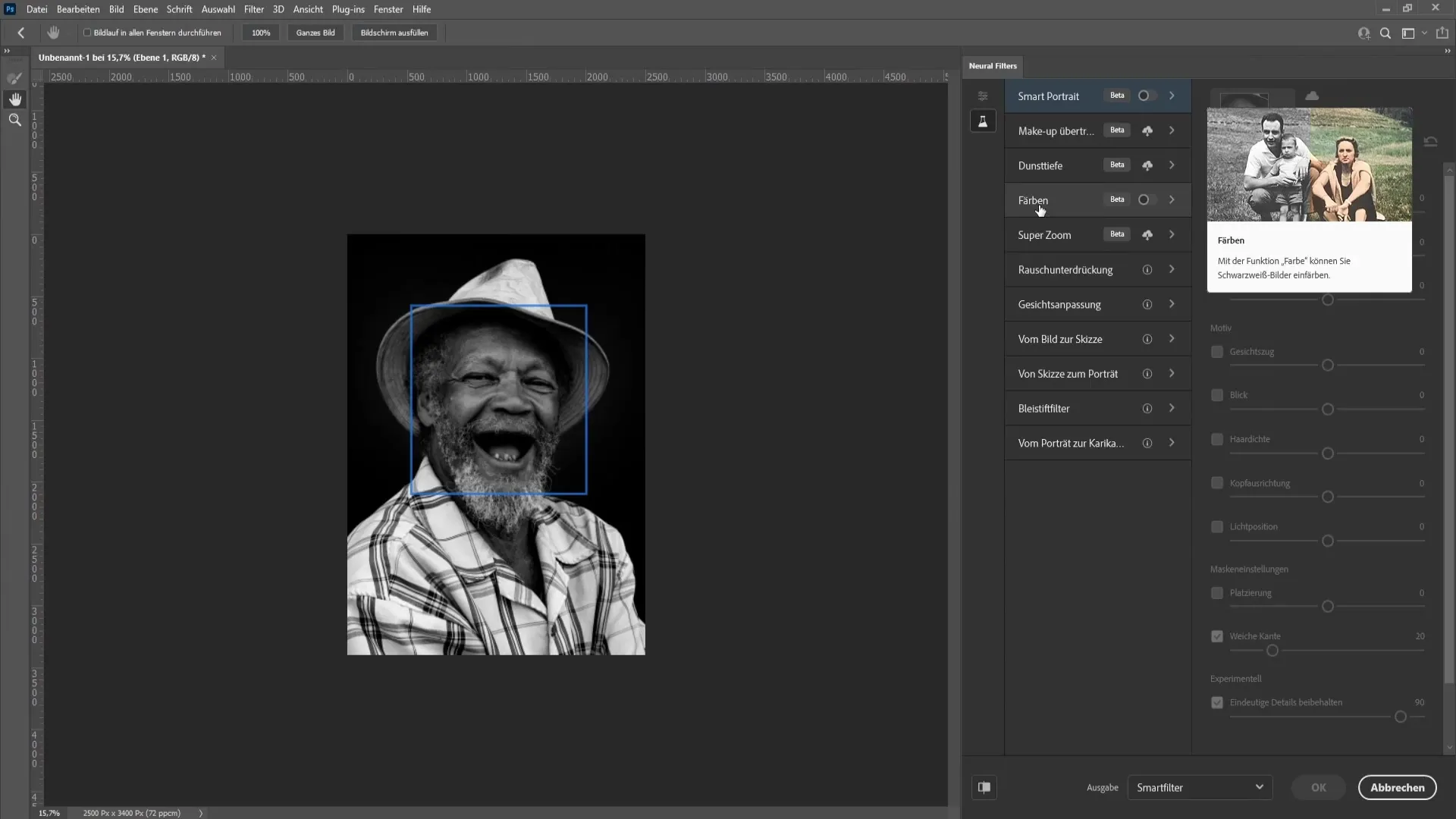
Kui sul seda filtrit veel alla laaditud pole, klõpsa pilvesümbolile. Seejärel laaditakse filter alla ja tehakse sinu jaoks kättesaadavaks.
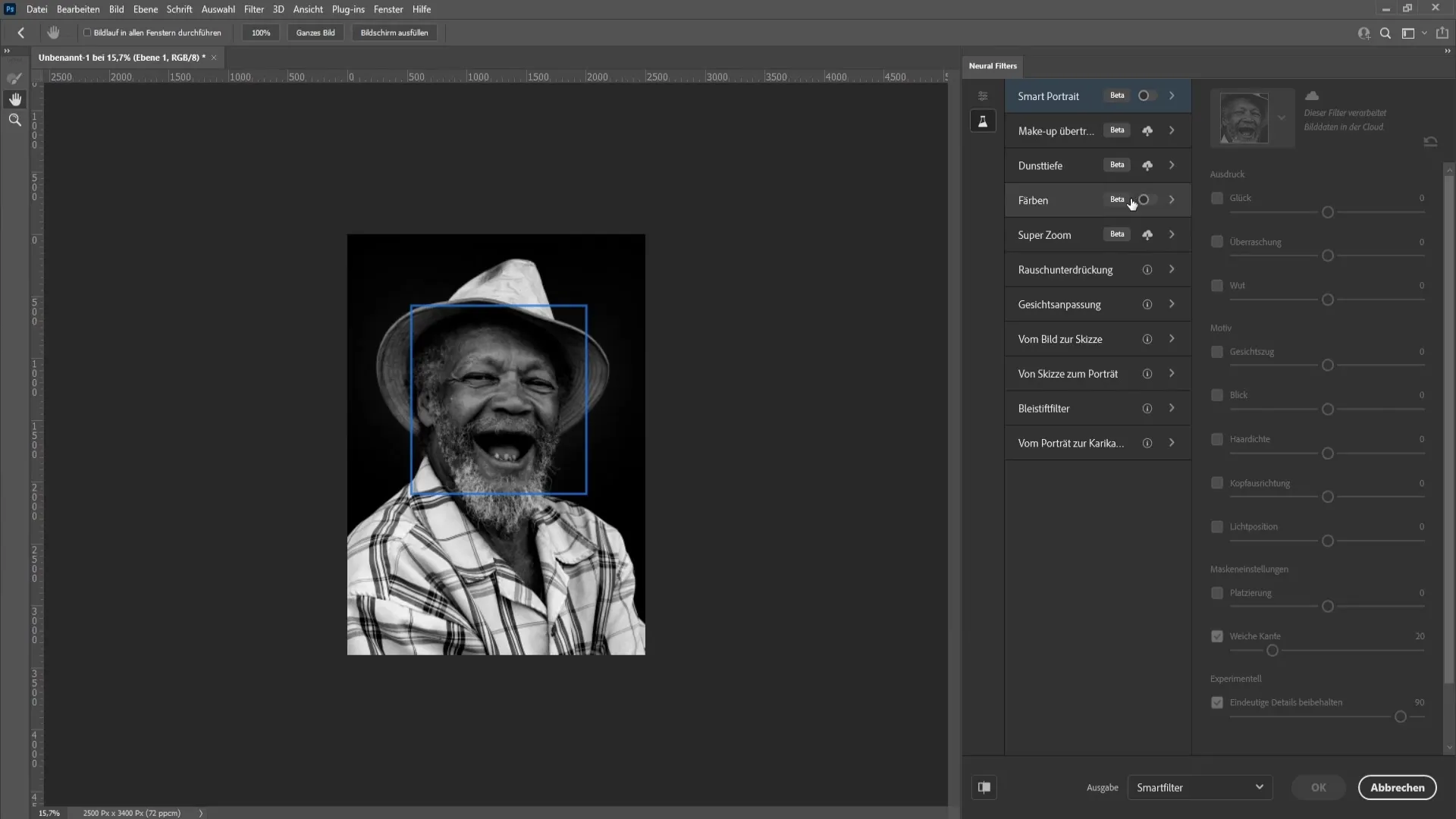
Kui filter on allalaaditud, klõpsa punktile selle aktiveerimiseks. Photoshop värvib nüüd pildi automaatselt.
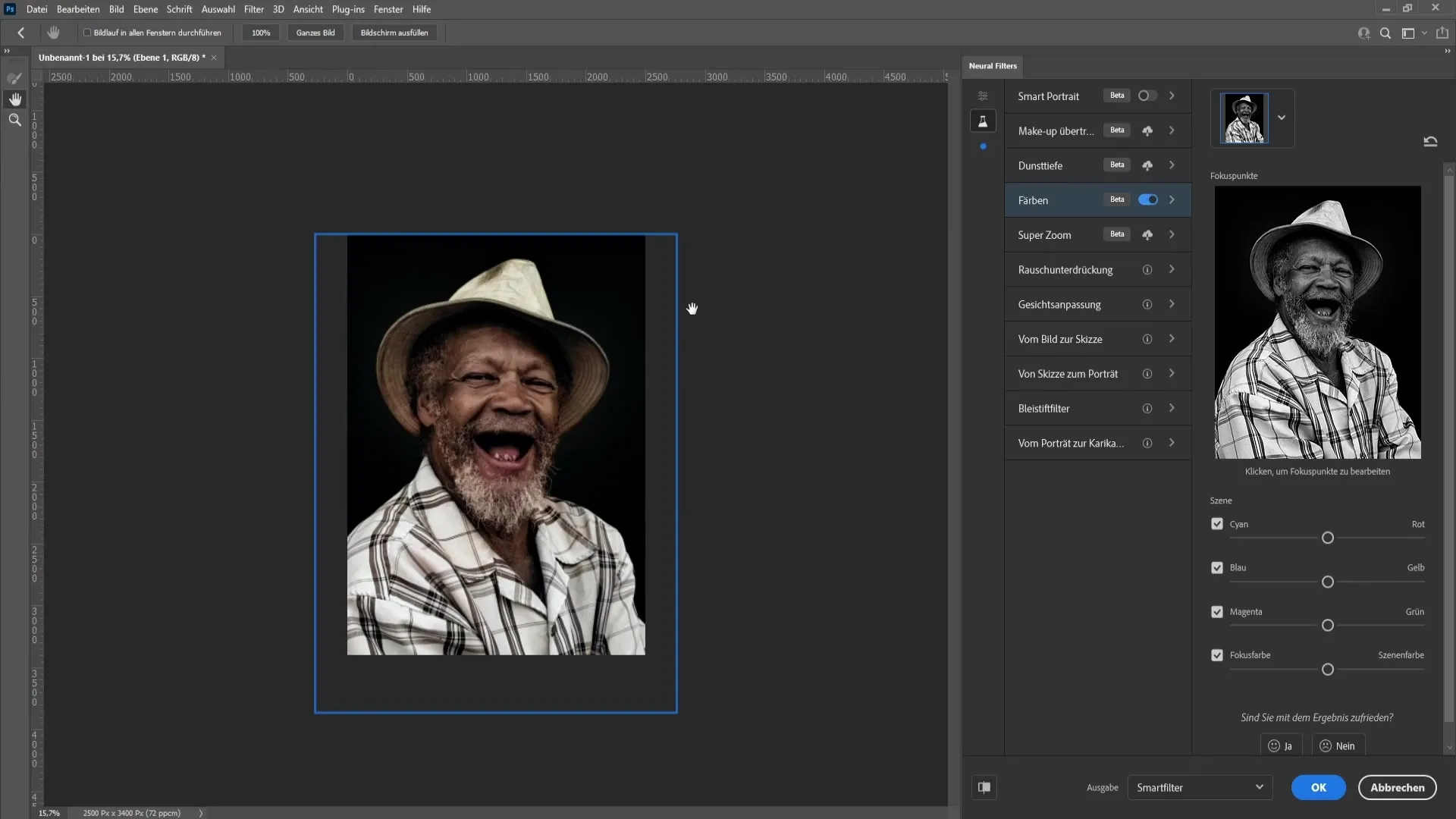
Näed kohe, et pilt saab kohe värvi, mis muudab selle elavaks. Saad toone edasi kohandada, et tulemus optimeerida. Kui tõmbad värvikohanduste alal ringi vasakule, saavad pildil rohkem tsüaani toone. Kui tõmbad ringi paremale, domineerivad punased toonid.
Kui aga oled automaatselt genereeritud tulemusega rahul, klõpsa lihtsalt „OK“ ja rakenda värvimine.
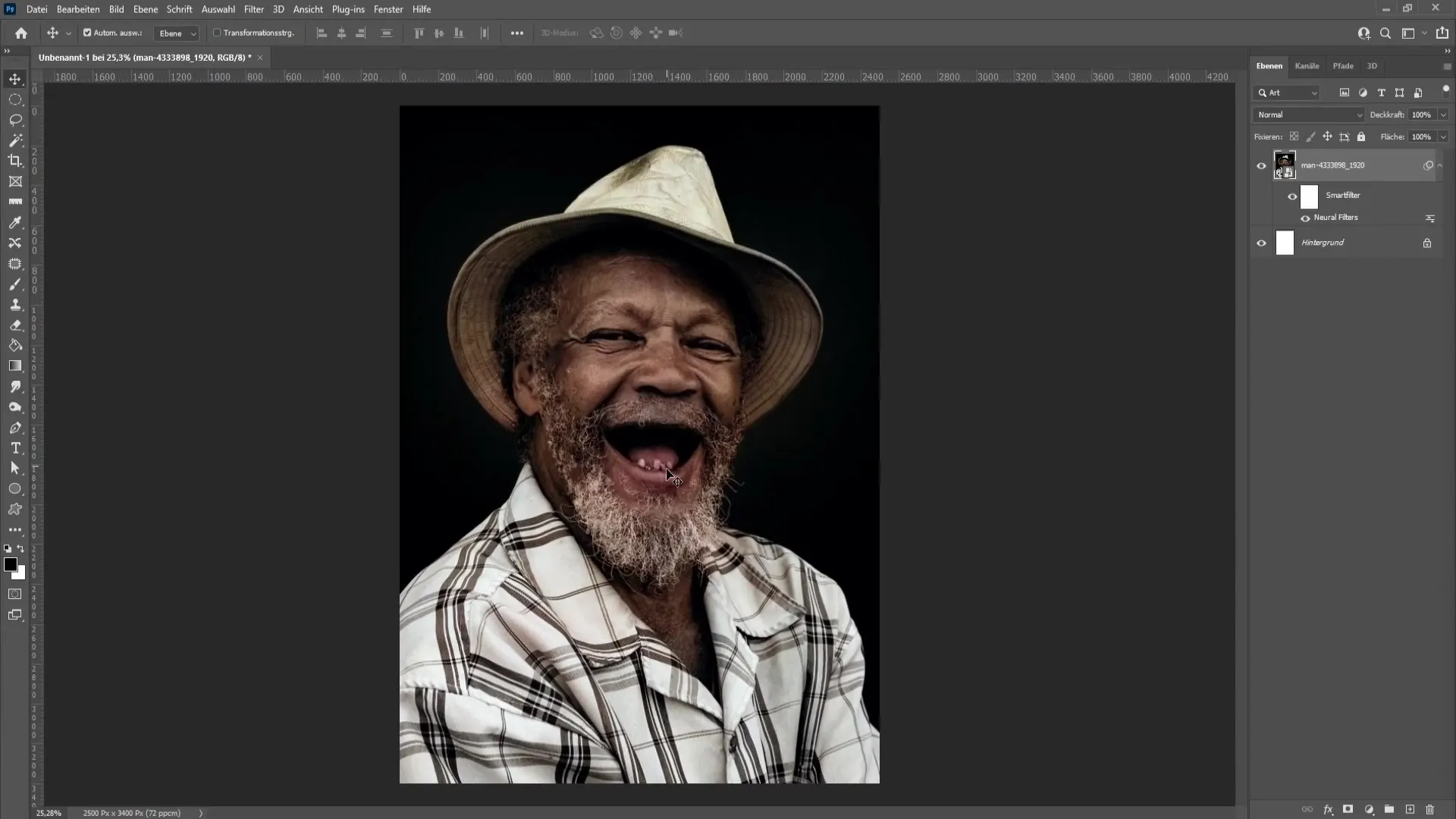
Kui oled tulemusega rahul või soovid seda täpsemaks muuta, saad filtrit hiljem muuta või deaktiveerida. Saad kihi paletis filterefekti sümboli sisse või välja lülitada. Lisaks saad maski muuta, klõpsates sellel.
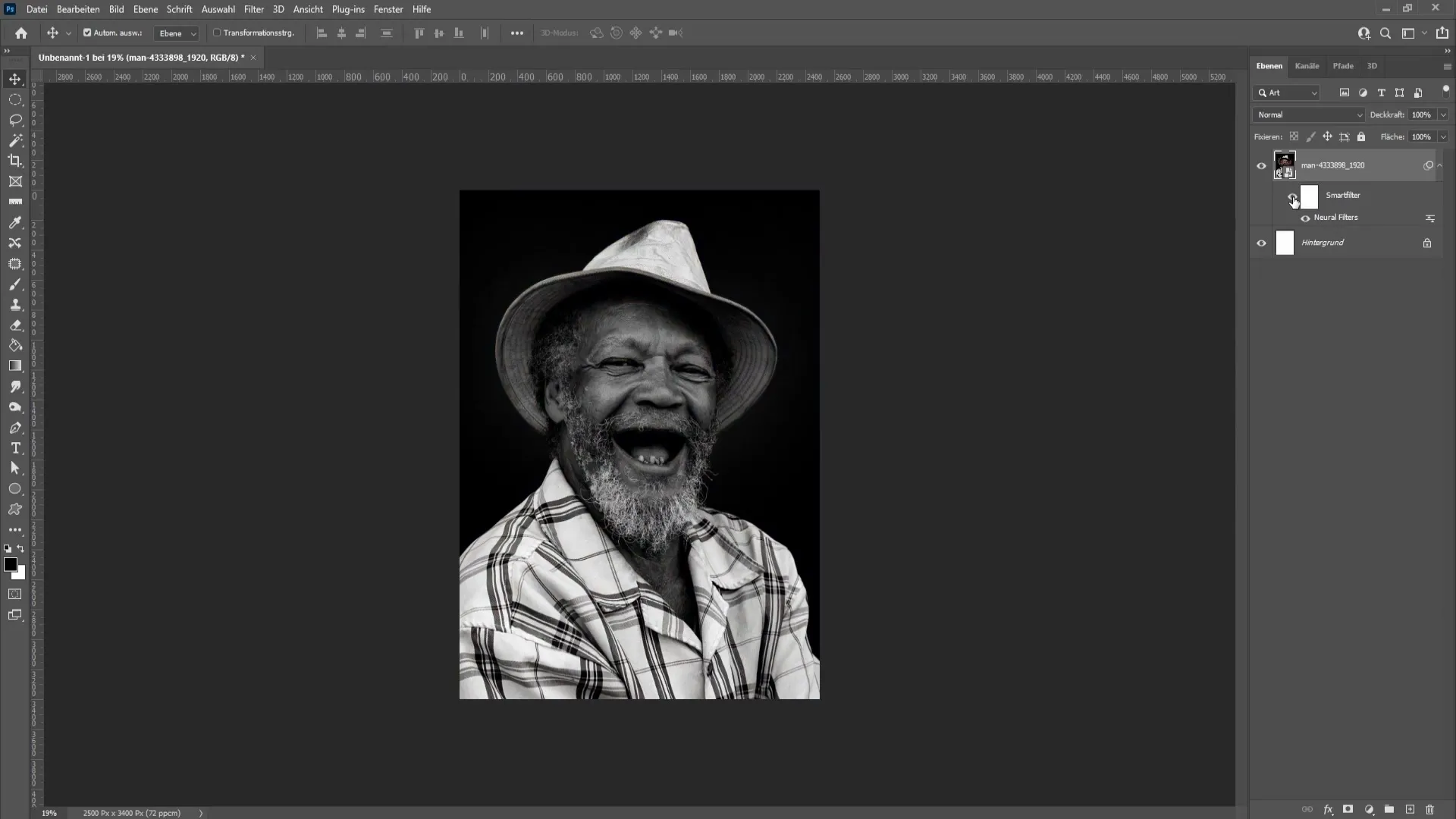
Pinsli tööriistaga saad filtriosa musta värviga kustutada või valge värviga samme tagasi minna ja filtri taastada. See annab sulle maksimaalse loovuse luua oma lõplik pilt.
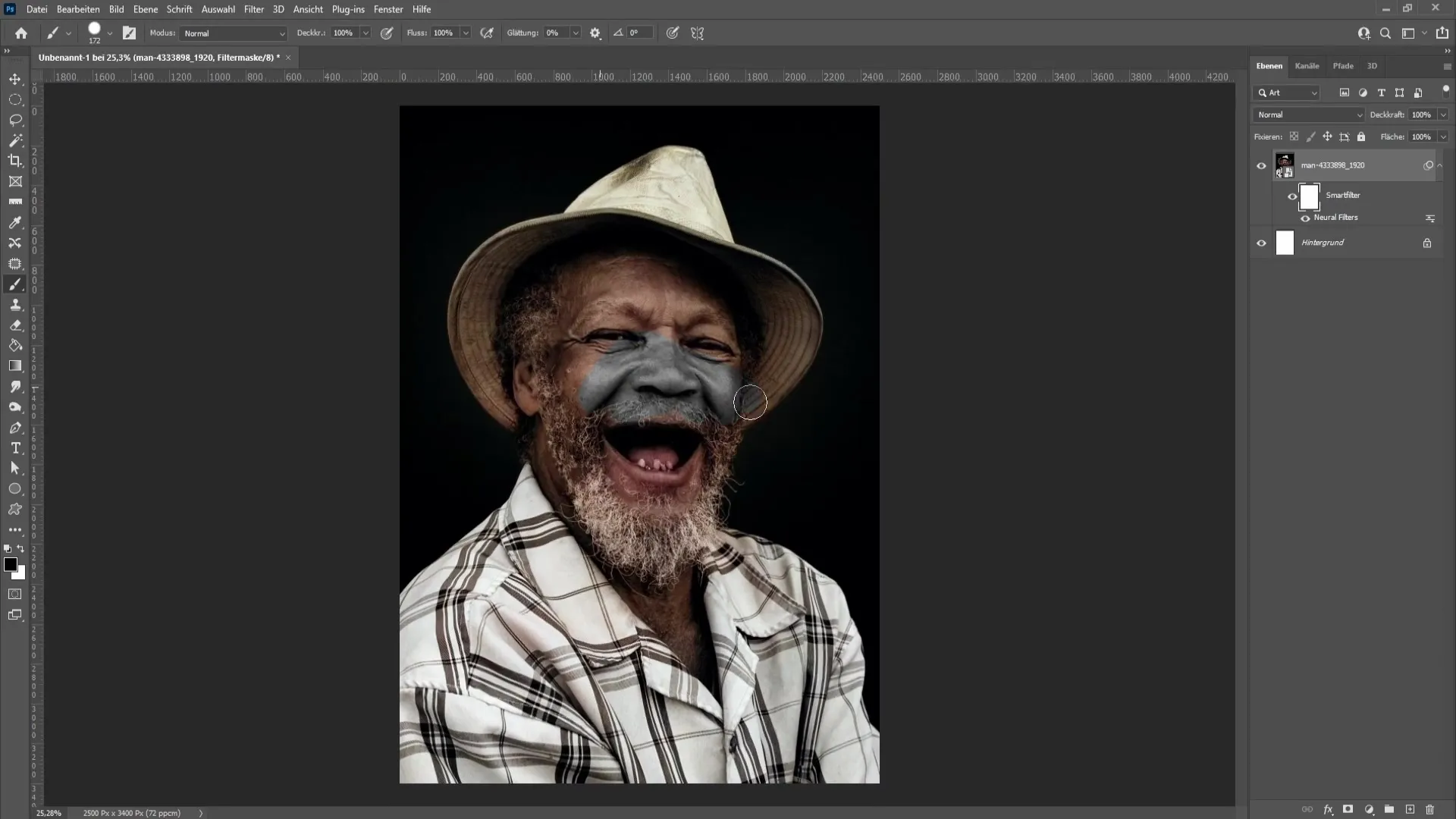
Kokkuvõte
Selles juhendis õppisite, kuidas Photoshopis mustvalge pildi värviliseks muuta, kasutades arukaid objekte ja neuraalfiltreid. Nende tehnikate kasutamine võimaldab teil loominguliselt töötada ja saavutada kohandatavaid tulemusi, mis muudavad teie pildi eriliseks.
Korduma kippuvad küsimused
Kuidas ma konverteerin pildi arukaks objektiks?Saate pildi konverteerida arukaks objektiks, klõpsates pildikihile paremklõpsuga ja valides „Konverteeri arukaks objektiks“.
Mis on neuraalfiltrid Photoshopis?Neuraalfiltrid on Photoshopis kasutatavad tehisintellekti toega funktsioonid, mis aitavad teil pilte kiiresti redigeerida ja saada loomingulisi efekte.
Kas ma saan värvimist hiljem kohandada?Jah, pärast filtri rakendamist saate seda igal ajal sisse või välja lülitada ning maski redigeerida, et teha kohandusi.


